
Minecraft — это видеоигра-песочница, выпущенная Mojang в 2011 году, затем Microsoft представила ее в 2014 году. Это самая продаваемая видеоигра за все время с точки зрения продаж на всех платформах. В то время как он имеет огромное количество активных игроков в месяц и доступен для широкого спектра платформ, таких как Java, Android, Windows, PlayStation 4, iOS и других. Теперь это онлайн-игра, для которой требуется подключение к Интернету. Но если на всякий случай вы хотите играть в Minecraft Offline в Windows 10 , затем проверьте эту статью.
В офлайн-игре есть кое-что интересное, например, вам не нужно подключение к Интернету. Пока нет напряжения из-за отсутствия мобильных данных или скорости интернета. Вам не нужно беспокоиться об обновлениях и их ошибках. Тогда вам не нужно аутентифицировать учетные данные для входа в начале сеанса Minecraft. Теперь, без лишних слов, давайте перейдем к ступеням.
Я СКАЧАЛ MINECRAFT НА WINDOWS 98 И ВОТ ЧТО ПРОИЗОШЛО…

Как играть в Minecraft в автономном режиме в Windows 10?
Все, что вам нужно сделать, это принудительно настроить некоторые параметры в игре Minecraft, чтобы запускать игру без подключения к Интернету. Теперь есть некоторые методы или конфигурации, которые вы можете настроить для запуска игры даже в автономном режиме на Windows 10.
1. Играйте в Minecraft в автономном режиме в Java Edition
- Прежде всего, вам нужно будет открыть игру Minecraft из Minecraft Launcher.
- Теперь выберите Один игрок.
- Затем выберите игру или выберите Создать новый мир.
- Далее нажмите на Создать новый мир.
- Заполните поле с названием мира по вашему выбору и выберите Игровой режим.
- Нажмите на Создать новый мир.
- Готово. Теперь вы можете легко играть в игру Minecraft в автономном режиме.
2. Играйте в Minecraft в автономном режиме в Windows 10
Если вы хотите запустить игру Minecraft в Windows 10, этот метод для вас. Убедитесь, что у вас включены разрешения в автономном режиме.
- Перейдите в меню «Пуск»> нажмите «Настройки»> «Обновление и безопасность».
- Затем нажмите Проверить наличие обновлений в Центре обновления Windows.
- Если доступно какое-либо обновление программного обеспечения, просто скачайте и установите его.
- После этого запустите приложение Microsoft Store и войдите в систему.
- Нажмите на свою учетную запись пользователя> выберите «Настройки»> «Выбрать разрешения в автономном режиме» и включите переключатель.
Теперь, когда устройство будет обозначено как автономное, вам нужно будет выполнить некоторые из шагов, чтобы играть в игру в автономном режиме. Для этого:
как запустить майнкрафт на windows 10
- Запустите игру Minecraft.
- Войдите в учетную запись Xbox Live.
- Теперь, когда игра запустилась, вы можете выйти из нее, если захотите закрыть игру в любой момент.
- Это оно. Вы можете играть в Minecraft Windows 10 edition в автономном режиме.
- Обязательно обновите версию ОС Windows и графические драйверы, чтобы игра и система работали нормально.
Между тем, если вам интересно узнать подробности о автономном режиме для игр, вы можете выполнить следующие действия:
- Запустить Магазин Microsoft и нажмите на свой профиль.
- Нажмите на Моя библиотека > Выбрать Игры > Нажмите на Показать все.
- Выбрать Шахтерское ремесло > Прокрутите вниз до Дополнительная информация.
- Теперь щелкните ссылку поддержки под Учить больше вариант.
- Вы можете нажать на ссылку — FAQ, чтобы узнать больше о автономном режиме.
Вот и все, ребята. Мы предполагаем, что вы нашли эту статью полезной. По любым вопросам, дайте нам знать в комментариях ниже.
Субодх любит писать контент, будь то технический или иной. Проработав год в техническом блоге, он увлекается этим. Он любит играть в игры и слушать музыку. Помимо ведения блога, он увлекается сборками игровых ПК и утечками информации о смартфонах.
Источник: concentraweb.com
Как исправить, что Minecraft не запускается в Windows 10

Все геймеры в доме, я знаю, каково это, когда вы хотите играть, и вдруг игра перестает отвечать на запросы, особенно когда это происходит с Minecraft. Что ж, хорошая новость в том, что это можно исправить. Причиной того, что Майнкрафт не запускается, могут быть устаревшие драйверы. Поэтому вам нужно стороннее программное обеспечение, чтобы драйверы время от времени обновлялись.
Чтобы решить эту проблему, вы должны запустить приложение с правами администратора. Также помните, что если вы удалите какой-либо мод, это позволит вам выяснить фактическую причину проблемы с неработающим Minecraft. В этом блоге рассказывается, как исправить проблемы, связанные с тем, что Minecraft не запускается в Windows 10, с различными советами и рекомендациями. Итак, приступим.
Исправление «Minecraft не запускается в Windows 10»
1. Завершив процесс Minecraft

Если вы пытаетесь запустить Minecraft после нажатия клавиши Play, вы можете решить эту проблему, открыв диспетчер задач и завершив каждую задачу вручную. Перезагрузка Minecraft может решить эту проблему. Также обратите внимание, что будет две задачи с именем «MinecraftLauncher.exe», вам придется завершить обе задачи и перезагрузить задачу. Вы можете открыть диспетчер задач, нажав (Ctrl+Shift+Esc) ключи вместе. Однажды вы сделали это; запустите игру еще раз, чтобы убедиться, что она работает.
Также читайте: Лучшие игры, такие как Minecraft на Android
2. Завершив работу с несовместимым программным обеспечением
Хотя вы завершили Minecraft вручную из диспетчера задач, было сообщено, что вы также можете закрыть все фоновые приложения. Кроме того, в справочном центре Minecraft есть список программного обеспечения, поэтому несовместимое программное обеспечение следует удалить перед запуском Minecraft на вашем ПК. Несовместимые приложения, такие как AVG Antivirus, Discord и BitDefender. Кроме того, не нажимайте на вредоносные ссылки или веб-сайты, которые могут отключить ваши брандмауэры и антивирусное программное обеспечение. Они могут поставить ваш компьютер под угрозу.
3. Запустив Minecraft от имени администратора

Отсутствие запуска игры с правами администратора также может быть причиной того, что Minecraft не запускается в Windows 10. Поэтому попробуйте запустить Minecraft от имени администратора и проверьте, решает ли это ваши проблемы или нет. Вы можете просто щелкнуть правой кнопкой мыши логотип Minecraft и выбрать опцию «Запуск от имени администратора».
4. Используя режим совместимости
- Щелкните правой кнопкой мыши на логотипе Minecraft и выберите Характеристики.
- На вкладке «Совместимость» установите флажок «Запустите эту программу в режиме совместимости для».
- Теперь выберите операционную систему из выпадающего меню.
- Нажмите на Подать заявление а потом Ok.
5. Удалив моды
Для Minecraft доступно множество модов, и вполне нормально использовать режимы во время игры в Minecraft на Windows 10. Убедитесь, что вы используете правильный режим, так как неправильный режим может вызвать больше проблем в поведении вашей игры. Чтобы это исправить, вы можете удалить все моды, которые вы установили для своей игры.
Обратите внимание, если ваша игра начинает работать правильно, проблема была в режимах. Вы также можете проверить, используя один за другим режим, чтобы решить проблему. Если проблема не устранена, перейдите к следующему разделу.
Также читайте: 10 лучших альтернатив Minecraft, которые вы можете попробовать в 2021 году
6. Обновив драйвер видеокарты
На работу Minecraft также могут повлиять проблемы с драйверами. Поэтому проверьте, используете ли вы неправильный драйвер видеокарты или он устарел. Чтобы исправить это, вы также можете обновить драйверы, это также улучшит общую производительность вашего ПК. Есть два варианта обновления драйверов:
- Чтобы сделать это вручную, от вас потребуются навыки работы с компьютером и терпение для обновления драйверов. Вам нужно будет посетить веб-сайт нужного драйвера в Интернете, загрузить и установить шаг за шагом снова.
- Если у вас нет времени на обновление драйвера, вы можете воспользоваться помощью Advanced Driver Updater. Advanced Driver Updater — это программа, которая автоматически распознает ваш компьютер. Это программное обеспечение быстро сканирует и уведомляет вас, если какой-либо драйвер необходимо обновить.

Вы можете легко скачать его. И он мгновенно обновит все ваши драйверы без каких-либо хлопот.
Нажмите здесь, чтобы загрузить Advance Driver Updater
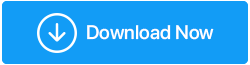
Вы также можете прочитать наш честный обзор Advanced Driver Updater здесь.
7. Переустановив Minecraft
Если вы все еще не можете решить проблему «Minecraft не запускается», вы также можете попробовать исправить ее, переустановив Minecraft. Чтобы переустановить его, выполните следующие действия:
- Перейдите в C:Program Files (x86)Minecraft.
- Теперь дважды щелкните «Удалить», чтобы удалить Minecraft.
- Загрузите и переустановите Minecraft снова.
Я надеюсь, что этот блог поможет вам исправить проблемы, связанные с тем, что Minecraft не запускается в Windows 10. Чтобы узнать больше такого контента, следите за Tweak Library во всех социальных сетях.
Спасибо за чтение!
Следующее чтение
Как обновить Майнкрафт в Windows 10
Как установить моды Minecraft на iPhone
Лучшие бесплатные компьютерные игры, в которые можно играть на Windows 10
Компьютер зависает во время игры в Windows 10?
Источник: tehnografi.com
Не запускается майнкрафт на windows 10
Попробуйте совершить данные действия:
— Обновить Java до последней версии
— Обновить драйвера для своей видеокарты (OpenGL)
— Проверить компьютер на вирусы
— Переустановить TLauncher с официального сайта — ru-m.org
— Сверить системные требования Minecraft с характеристиками своего компьютера (если он не запускался до этого)
Есть такой вопрос — TLauncher раньше запускался? Даниил Никулин 1
Другие интересные вопросы и ответы
Стоит ли добровольно обновляться до Windows 10, какие проблемы могут возникнуть если это не сделать до 29 июля?
Denis Poleshkin 5

Источник: i.ytimg.com
Проблема только одна. После 29 июля вам нужно будет его купить.
Microsoft предлагает всем пользователям (лицензионного) Windows 7 и 8 обновиться до Windows 10 бесплатно. Это предложение действовало 1 год. 29 июля этот год истекает.
Одно время в интернете циркулировали слухи, что пиратские версии тоже можно обновить бесплатно. Это не так. Если у вас нет лицензионного ключа, после обновления вы, фактически, получите пробную версию (обычно срок «пробования» составляет 1 месяц), которую вам будет предложено купить.
1. Я не вижу никаких минусов в Windows 10 по сравнению с Windows 7.
2. Иные версии Windows уже никогда не выйдут. Поэтому бессмысленно пытаться перепрыгнуть через 1 версию ОС, как это бывало раньше.
3. Майкрософт будет планомерно улучшать Windows 10 (вместо выпуска новой Windows, как это было раньше, изменения будут встраиваться в текущий). Windows 7, естественно, не получит такого же внимания.
Конечно, стоит обновиться. В любом случае вам когда-нибудь придётся это сделать (где-то около 2020, когда истечёт время поддержки Windows 7).
Если не обновляться до Windows 10, то альтернативой остаётся только вообще уйти с Windows на другую ОС. На мой взгляд, гораздо лучше остаться с Windows.
Alexander Ovcharenko 18
10на10?)
Поехали ? Форвард Герштейн 1
Почему не запускается игра world of tanks на windows 10?
ni-nochka 3
Скорее всего запуску игры мешает одна из включенных служб windows 10, зайдите в настройку автозагрузки программ и отключите все ненужные программы, если проблема не решится после этого то нужно переустановить world of tanks возможно игра обновилась некорректно и теперь не работает.
Minecraft Windows 10 Edition не подключается к миру друга и он к моему, как исправить??
Да-да удалить её нах скажут некоторые. Удалить вас нах скажу я некоторым, не.. х. у.. й лесть в мои предпочтения.
А теперь к проблеме, в общем у обоих лицуха версия последняя 1.1.5, что я, что он создаём свои миры, но ни я к его миру ни он к моему подключится не можем. Долго грузится затем уведомляет что не удалось подключится к миру. Взял пробный бесплатный реалмс, у обоих всё ок, но в дальнейшем я не хочу за него платить а 30 дней пролетят быстро так что хочу всё таки осуществить запуск к своему созданному локальному миру, тем более мы играем только вдвоём и ждём друг друга перед заходом так что вполне удобно на локальном серваке.
Жду адекватных ответов ведь много всё таки фанов майны, а нарываюсь на одних уродов не чего не понимающих в шедеврах Guest 2
Это тоже самое что и простой Minecraft надо порты открывает!
Как открыть диспетчер задач в windows 10?
Есть 2 простых способа.
1) Щелкнуть правой кнопкой мыши по панели задач (нижняя часть экрана) -> выбрать «Диспетчер задач.
2) Нажать сочетание клавиш: «Ctrl» + «Shift» + «ESC».
Источник: onpioneer.ru